چگونه برای به روز رسانی ادوبی فلش پلیر در مرورگر یندکس
Adobe Flash Player - افزونه مرورگر که برای کار با فلش برنامه ها لازم است. در مرورگر Yandex نصب شده و به طور پیش فرض فعال شده است. فلش پلیر باید به صورت دوره ای به روز شود نه تنها برای کار با ثبات تر و سریعتر بلکه برای مقاصد امنیتی. همانطور که می دانید، نسخه های قدیمی از پلاگین ها به راحتی به ویروس نفوذ می کنند و به روز رسانی به محافظت از کامپیوتر کاربر کمک می کند.
نسخه های جدید فلش پلیر بصورت دوره ای عرضه می شوند و ما به شدت توصیه می کنیم آن را در اسرع وقت به روز رسانی کنید. بهترین گزینه این است که فعال کردن خودکار به روز رسانی، به طوری که برای ردیابی انتشار نسخه های جدید به صورت دستی.
محتوا
فلش پلیر بهروزرسانی خودکار را فعال کنید
برای به روزرسانی سریع از Adobe، بهتر است برای فعال کردن به روز رسانی خودکار. کافی است که آن را تنها یک بار انجام دهید، و سپس همیشه از نسخه فعلی پخش استفاده کنید.
برای انجام این کار، باز کردن "شروع" و "کنترل پنل" را انتخاب کنید. در ویندوز 7 آن را می توان در سمت راست شروع و در ویندوز 8 و ویندوز 10 شما باید بر روی "شروع" کلیک راست کنید و " کنترل پنل " را انتخاب کنید.
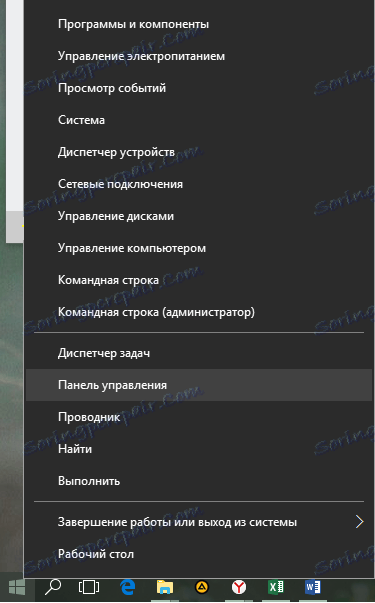
برای راحتی، نمایش را به "آیکون های کوچک" تغییر دهید .
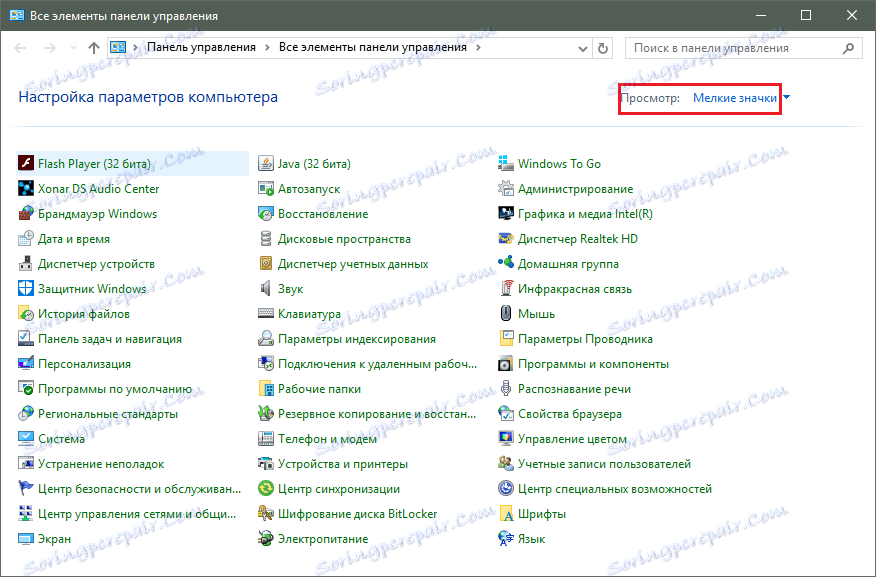
"فلش پلیر (32 بیت)" را انتخاب کنید و در پنجره ای که باز می شود، به برگه «به روز رسانی ها» بروید. شما می توانید گزینه به روز رسانی را با کلیک بر روی دکمه "تغییر تنظیمات به روز رسانی" تغییر دهید.
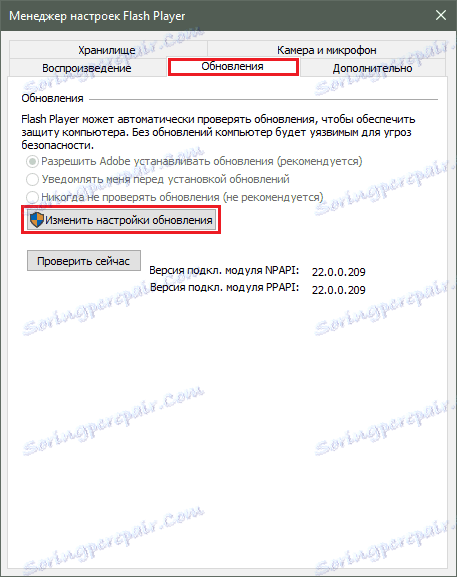
در اینجا میتوانید سه گزینه برای بررسی بهروزرسانیها را مشاهده کنید و ما باید اول را انتخاب کنیم - «اجازه به Adobe برای نصب بهروزرسانیها» . در آینده، تمام به روز رسانی ها به طور خودکار بر روی کامپیوتر شما نصب می شوند.
- اگر گزینه "اجازه به Adobe برای نصب به روزرسانی" (به روز رسانی خودکار) را انتخاب کنید، پس از آن سیستم به روز رسانی ها را به محض اینکه امکان پذیر شد نصب کند؛
- گزینه "قبل از نصب آپدیت ها به من اطلاع داده می شود " نیز می تواند انتخاب شود، در این صورت شما هر بار که به نسخه جدیدی که برای نصب نیاز دارید مطلع خواهید شد.
- "هرگز برای به روزرسانی ها بررسی نمی شود" گزینه ای است که ما به شدت توصیه نمی کنیم، به دلایلی که قبلا در این مقاله توضیح داده شده است.
پس از انتخاب گزینه به روز رسانی خودکار، پنجره تنظیمات را ببندید.
همچنین ببینید: Flash Player به روز نمی شود: 5 راه حل برای حل مشکل
چک کردن به روز رسانی دستی
اگر نمیخواهید بهروزرسانیهای خودکار را فعال کنید و برنامه خودتان را انجام دهید، همیشه میتوانید آخرین نسخه را در وبسایت رسمی فلش پلیر دانلود کنید.
- شما همچنین می توانید مدیریت تنظیمات فلش پلیر را دوباره راه اندازی کنید تا کمی بالاتر باشد و بر روی دکمه Check Now کلیک کنید.
- این عمل همچنین شما را با یک لیست از نسخه های فعلی ماژول به وب سایت رسمی هدایت می کند. از لیست ارائه شده، شما باید پلت فرم ویندوز و مرورگر "مرورگرهای مبتنی بر Chromium" را انتخاب کنید، همانطور که در تصویر زیر است.
- آخرین ستون نسخه فعلی افزونه را نشان می دهد که می تواند با آن که در کامپیوتر شما نصب شده مقایسه شود. برای انجام این کار، مرورگر را وارد کنید : // plugins در نوار آدرس و به نسخه Adobe Flash Player نگاه کنید.
- اگر شما مجبور نیستید مطابقت کنید به سایت بروید https://get.adobe.com/flashplayer/otherversions/ و آخرین فلش پلیر را دانلود کنید. و اگر نسخه ها یکسان باشند، نیازی به به روز رسانی نیست.
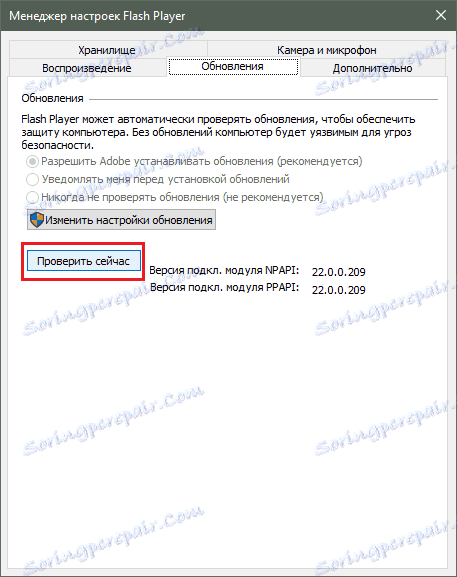
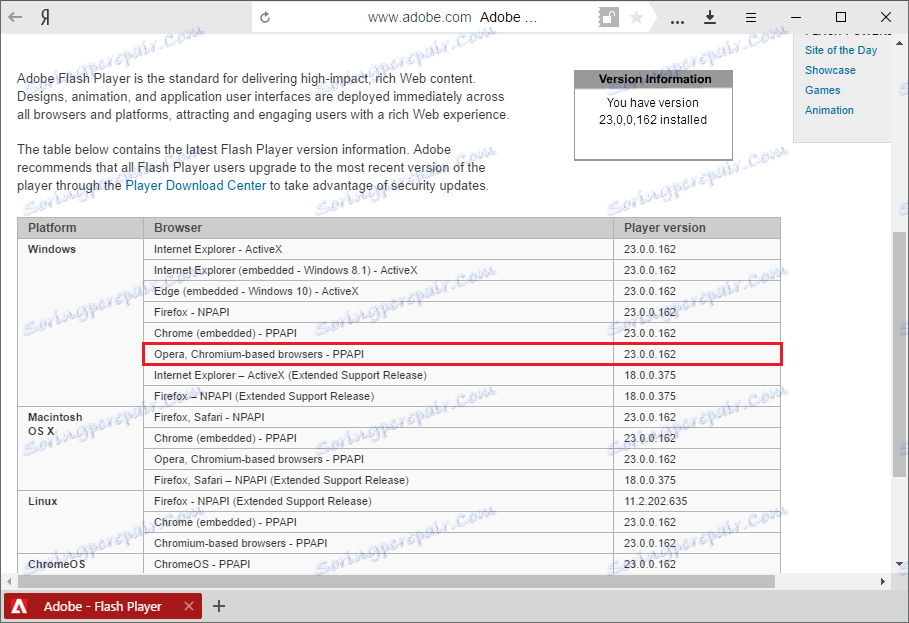
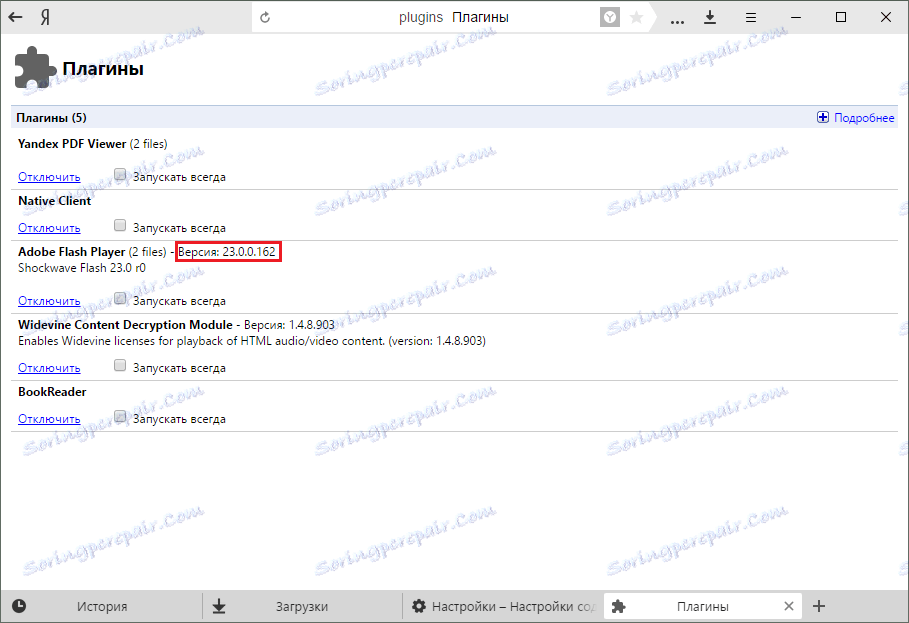
همچنین ببینید: نحوه پیدا کردن نسخه Adobe Flash Player
این روش تأیید ممکن است زمان بیشتری را اتخاذ کند، اما نیاز به دانلود و نصب فلش پلیر زمانی که لازم نیست، حذف خواهد شد.
نصب دستی به صورت دستی
اگر می خواهید به روز رسانی را به صورت دستی نصب کنید، ابتدا به وب سایت رسمی Adobe بروید و مراحل زیر را در دستورالعمل زیر دنبال کنید.
توجه! در شبکه شما می توانید بسیاری از سایت های که در قالب تبلیغات و یا به طور مخفیانه پیشنهاد برای نصب به روز رسانی را پیدا کنید. هرگز این نوع تبلیغات را تحمل نکنید، زیرا در اغلب موارد این کار مزاحمان است که در بهترین حالت، ابزارهای تبلیغاتی مختلف را به فایل نصب اضافه کرده اند و در بدترین حالت ویروس ها را آلوده کرده اند. دانلود Flash Player را فقط از سایت رسمی Adobe دریافت کنید.
به صفحه نسخه Adobe Flash Player بروید
- در پنجره مرورگر که باز می شود، ابتدا باید نسخه سیستم عامل خود و سپس نسخه مرورگر را مشخص کنید. برای Yandex.Browser، "برای اپرا و کروم" را انتخاب کنید، همانطور که در تصویر تصویر.
- اگر در بلوک دوم آگهی های تبلیغاتی وجود داشته باشد، علامت ها را از بارگیری آنها حذف کرده و روی دکمه "دانلود" کلیک کنید. فایل دانلود شده را اجرا کنید، آن را نصب کنید و در پایان کلیک کنید "پایان" .
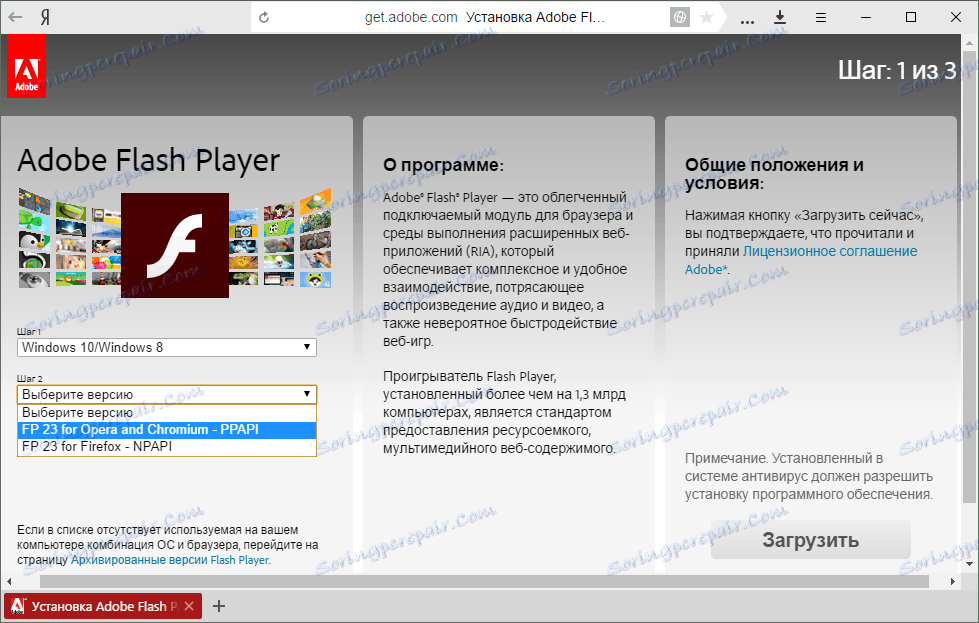
آموزش تصویری
در حال حاضر فلش پلیر آخرین نسخه بر روی رایانه شما نصب شده است و آماده استفاده است.
